答案是配置Vim/Emacs的Go开发环境需先安装Go工具链并设置GOROOT、GOPATH和PATH,再安装gopls及必要工具,最后通过插件管理器配置LSP支持,实现语法高亮、自动补全、格式化和调试功能,其中Neovim常用vim-plug和coc.nvim,Emacs则用go-mode配合eglot或lsp-mode,确保环境变量正确以避免LSP启动失败,并优化gopls性能以应对大型项目。

在Linux环境下,为Vim/Emacs配置Golang开发环境,核心在于妥善安装Go语言工具链,并集成
gopls
要搭建一个高效的Golang开发环境,无论你选择Vim还是Emacs,基本思路都是一致的:首先确保Go语言环境本身正确安装并配置好
GOPATH
GOBIN
gopls
gopls
我个人大部分时间是在Neovim里敲代码,所以对Vim系的配置相对熟悉一些。要让Vim/Neovim成为一个称职的Go IDE,光有语法高亮可不够,我们还需要智能感知、快速跳转和自动化工具。
首先,你需要一个插件管理器。我个人偏爱
vim-plug
init.vim
.vimrc
立即学习“go语言免费学习笔记(深入)”;
" vim-plug 配置示例
call plug#begin('~/.config/nvim/plugged') " 替换为你的插件安装路径
" Go语言核心支持
Plug 'fatih/vim-go'
" LSP客户端,我用coc.nvim,它功能强大且社区活跃
Plug 'neoclide/coc.nvim', {'branch': 'release'}
" 其他辅助插件,例如文件树、状态栏等
" Plug 'scrooloose/nerdtree'
" Plug 'vim-airline/vim-airline'
call plug#end()
" 安装插件
" 在Vim/Neovim中执行 :PlugInstall安装完插件后,关键一步是配置
coc.nvim
gopls
coc.nvim
在你的
init.vim
.vimrc
coc.nvim
coc.nvim
:CocInstall coc-go
coc-go
gopls
一些基础的
coc.nvim
vim-go
" vim-go 相关配置
let g:go_fmt_command = "goimports" " 使用goimports进行格式化,会自动添加/删除导入
let g:go_highlight_types = 1
let g:go_highlight_fields = 1
let g:go_highlight_functions = 1
let g:go_highlight_build_constraints = 1
let g:go_def_mode = 'gopls' " 优先使用gopls进行定义跳转
" coc.nvim 相关配置 (通常在 ~/.config/nvim/coc-settings.json 中配置更佳)
" 这是一个示例,实际配置可能更复杂
" 在 coc-settings.json 中,你可以这样配置 gopls:
" {
" "go.goplsOptions": {
" "buildFlags": ["-tags=integration"] // 例如,如果你的项目需要特定的build tag
" },
" "go.useGofumpt": true // 启用gofumpt
" }
" 快捷键映射示例
nmap <silent> gd <Plug>(coc-definition)
nmap <silent> gy <Plug>(coc-type-definition)
nmap <silent> gr <Plug>(coc-references)
nmap <silent> gi <Plug>(coc-implementation)
nmap <silent> K <Plug>(coc-hover)
nmap <leader>rn <Plug>(coc-rename)
" 保存时自动格式化
autocmd BufWritePre *.go :call CocAction('formatSync')vim-go
:GoRun
:GoBuild
:GoTest
gopls
gopls
go-mode
对于Emacs用户来说,配置Go开发环境同样强大,甚至在某些方面更加灵活。Emacs的生态系统庞大,有多种方式可以实现LSP集成。
首先,你需要确保Emacs的包管理器(
package.el
straight.el
use-package
核心的Go语言支持来自
go-mode
go-mode
;; 使用 package.el
(require 'package)
(add-to-list 'package-archives '("melpa" . "https://melpa.org/packages/") t)
(package-initialize)
;; 如果 go-mode 没安装,执行 M-x package-install RET go-mode RET
;; 激活 go-mode
(add-hook 'go-mode-hook (lambda ()
(setq tab-width 4
indent-tabs-mode t)
;; 其他 go-mode 相关设置
))接下来是LSP集成。Emacs社区主要有两个流行的LSP客户端:
lsp-mode
eglot
lsp-mode
eglot
eglot
使用 eglot
gopls
;; 确保 Emacs 版本 >= 29 或者手动安装 eglot
(require 'eglot)
(add-hook 'go-mode-hook 'eglot-ensure)
;; 如果你需要传递 gopls 的特定启动参数,可以这样配置
;; (add-to-list 'eglot-server-programs '(go-mode . ("gopls" "-rpc.trace" "-v")))
;; 更多 gopls 配置可以在 .dir-locals.el 中针对项目进行设置
;; 一些便捷的快捷键 (eglot 默认有很多)
(with-eval-after-load 'eglot
(define-key eglot-mode-map (kbd "C-c g d") #'eglot-find-declaration)
(define-key eglot-mode-map (kbd "C-c g r") #'eglot-find-references)
(define-key eglot-mode-map (kbd "C-c g h") #'eglot-hover)
(define-key eglot-mode-map (kbd "C-c g f") #'eglot-format-buffer))
;; 自动保存时格式化
(add-hook 'before-save-hook #'eglot-format-buffer)使用 lsp-mode
gopls
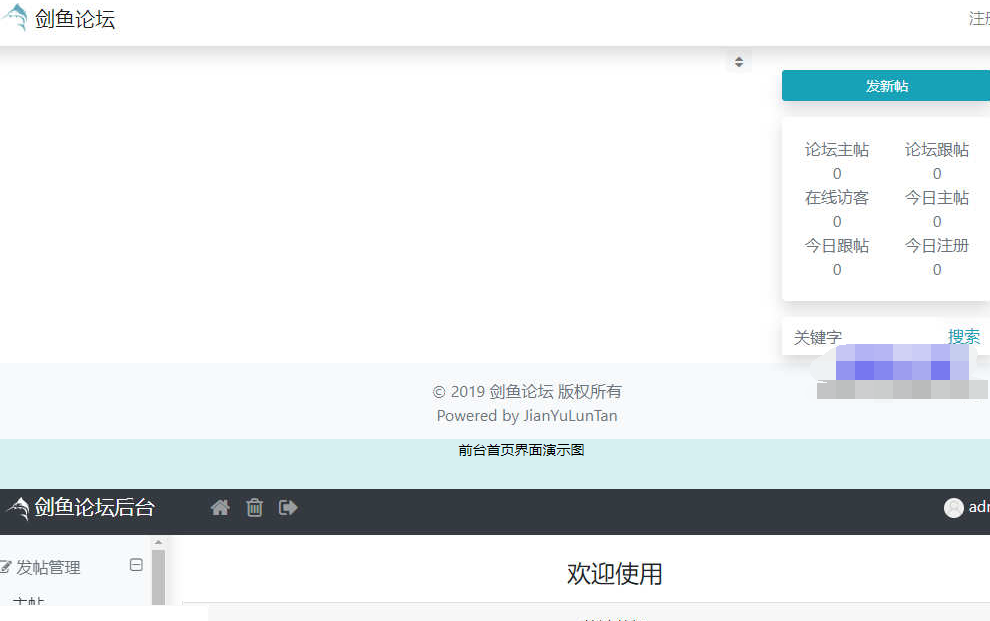
一款轻论坛系统,由鲶鱼CMS官方开发并发布,剑鱼系统有着轻便、快捷、稳定、易用的特点,系统针对论坛类网站的特点进行了专门的设计和制作,可适应在大数据量下保持高负载访问能力,系统访问速度在普通软硬件环境下处理单次请求可达到0.01秒级别,运行环境的软硬件配置高的情况下可达到0.00X秒。
 253
253

lsp-mode
;; 确保安装 lsp-mode 和 lsp-ui (可选,提供更好的UI)
;; M-x package-install RET lsp-mode RET
;; M-x package-install RET lsp-ui RET
(require 'lsp-mode)
(require 'lsp-ui) ; 增强用户界面
(add-hook 'go-mode-hook #'lsp) ; 在 go-mode 激活时启动 LSP
;; lsp-mode 的一些通用配置
(setq lsp-enable-text-document-color t)
(setq lsp-ui-doc-enable t
lsp-ui-doc-position 'at-point
lsp-ui-sideline-enable t
lsp-ui-sideline-show-hover t)
;; gopls 特定的配置,可以在 ~/.lsp-clients/gopls.json 或 .dir-locals.el 中设置
;; {
;; "gopls": {
;; "buildFlags": ["-tags=mycustomtag"]
;; }
;; }无论是
eglot
lsp-mode
gopls
flycheck-mode
goimports
gofumpt
说到底,编辑器只是一个界面,真正干活的是底层的Go工具链。所以在配置编辑器之前,或者说在遇到问题的时候,首先要检查Go环境本身。
安装Go语言: 在Linux上,最推荐的方式是从Go官网下载预编译的tarball,解压到
/usr/local
$HOME/.go
# 下载最新版本 (请替换为实际版本号) wget https://golang.org/dl/go1.22.4.linux-amd64.tar.gz sudo tar -C /usr/local -xzf go1.22.4.linux-amd64.tar.gz
配置环境变量: 这是最容易出错也最关键的一步。你需要在
~/.bashrc
~/.zshrc
~/.profile
export GOROOT=/usr/local/go export GOPATH=$HOME/go export PATH=$GOPATH/bin:$GOROOT/bin:$PATH
GOROOT
GOPATH
go install
GOPATH/bin
go install
PATH
$GOPATH/bin
$GOROOT/bin
go
gopls
source ~/.bashrc
go version
go env
安装gopls
gopls
go install golang.org/x/tools/gopls@latest go install golang.org/x/tools/cmd/goimports@latest # 自动管理导入包 go install golang.org/x/lint/golint@latest # 代码风格检查 (虽然已不推荐,但有些老项目可能还在用) go install honnef.co/go/tools/cmd/staticcheck@latest # 更现代的静态分析工具 go install github.com/go-delve/delve/cmd/dlv@latest # Go调试器
这些工具会被安装到
$GOPATH/bin
$GOPATH/bin
PATH
我的经验是,当你遇到LSP不工作、自动补全失效等问题时,90%的原因都出在环境变量或
gopls
which gopls
gopls version
即便一切配置妥当,Go开发环境在Vim/Emacs中也可能遇到一些“小插曲”,尤其是在性能和稳定性方面。
gopls
gopls
gopls
gopls
buildFlags
gopls
coc-settings.json
coc.nvim
"go.goplsOptions": {"noSemanticTokens": true}coc.preferences.maxDiagnostics
环境变量问题导致LSP启动失败: 这是最常见的问题。如果你的
PATH
$GOPATH/bin
GOROOT
GOPATH
gopls
go env
which gopls
gopls version
.profile
~/.bash_profile
编辑器响应速度: 插件过多、配置不当都可能拖慢Vim/Emacs的启动和运行速度。
vim-plug
on
for
vim-go
use-package
:defer
:demand
:after
Go Modules与GOPATH
GOPATH
$GOPATH/src
go install
$GOPATH/bin
gopls
go.mod
gopls
总的来说,Vim/Emacs作为Go的开发环境,其强大之处在于高度的灵活性和可定制性。虽然配置过程可能比直接使用IDE稍微复杂一点,但一旦配置完成,那种行云流水的编码体验是其他工具难以比拟的。遇到问题时,耐心排查Go环境和编辑器LSP日志是解决问题的关键。
以上就是Golang Linux环境下vim/emacs开发配置的详细内容,更多请关注php中文网其它相关文章!

每个人都需要一台速度更快、更稳定的 PC。随着时间的推移,垃圾文件、旧注册表数据和不必要的后台进程会占用资源并降低性能。幸运的是,许多工具可以让 Windows 保持平稳运行。

Copyright 2014-2025 https://www.php.cn/ All Rights Reserved | php.cn | 湘ICP备2023035733号